iPhone 中並非所有聯絡人都被刪除:修復
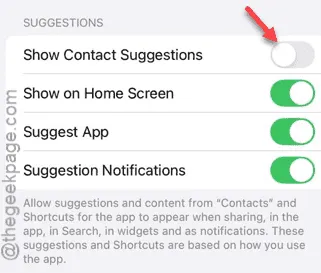
從 iPhone 中刪除某些聯絡人時,您可能會在iPhone 上偶然發現此錯誤訊息:「並非所有聯絡人均已刪除」。當您嘗試從 iPhone 中刪除並非透過標準聯絡人新增方法新增的聯絡人時,就會出現此問題。因此,在這種情況下,您必須實施特定的解決方案來解決這個問題。
修復 1 – 從特定應用程式中刪除聯絡人
iPhone 的聯絡人應用程式無權刪除您從其他應用程式(例如 WhatsApp 或 Messenger 或任何其他應用程式)新增的聯絡人。從該應用程式中刪除相同的聯絡人。
步驟 1 –在 iPhone 上開啟WhatsApp 。進入「聊天」頁面。
第 2 步 –點擊頂部的小 ➕ 按鈕開始新的聊天。
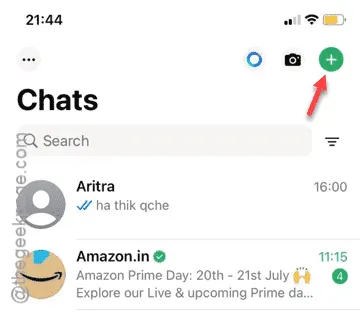
步驟 3 –在「新聊天」頁面中,向下捲動並找到您要尋找的聯絡人。或者,您可以使用搜尋框來尋找。
步驟 4 –找到後開啟。
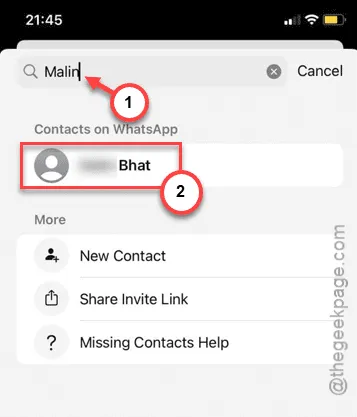
步驟 5 – 當該聯絡人的聊天框顯示時,點選聯絡人橫幅。
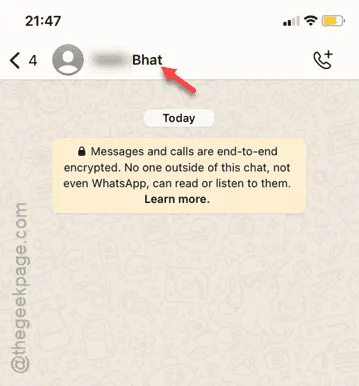
步驟 6 –開啟聯絡人設定後,點選「編輯」選項。
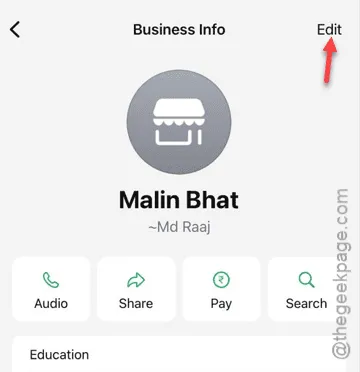
步驟7 –在那裡,您將找到「刪除 聯絡人」選項。使用它可以從您的 iPhone 永久刪除該聯絡人。
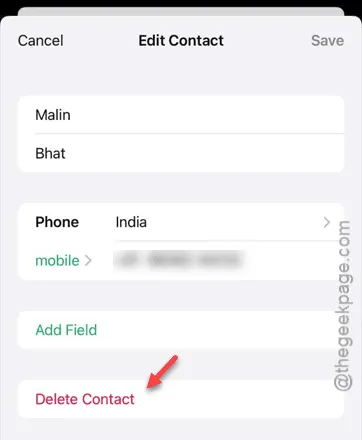
這樣,您就可以從 WhatsApp 中刪除聯絡人。
從那裡刪除聯絡人後,您將不會再收到相同的「並非所有聯絡人均已刪除」訊息。
修復 2 – 關閉顯示聯絡人建議功能
如果 Siri 仍顯示您已刪除的聯絡人,請在「聯絡人」設定中停用「顯示聯絡人建議」功能。
步驟 1 –當您開啟 iPhone 的「設定」時,請前往「Siri」設定。
[如果您使用的是 iOS 17,請開啟「Siri 與搜尋」設定。
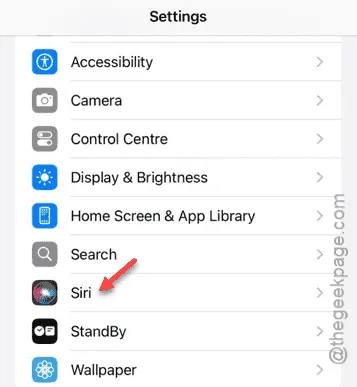
步驟 2 –開啟「應用程式」選單。
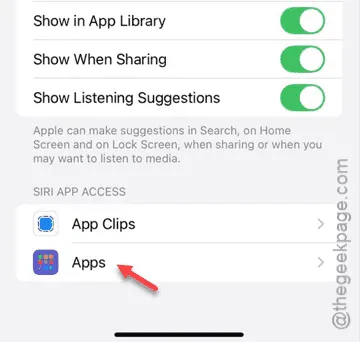
步驟 3 –在 Siri 設定頁面中,找到並開啟「聯絡人」選單。
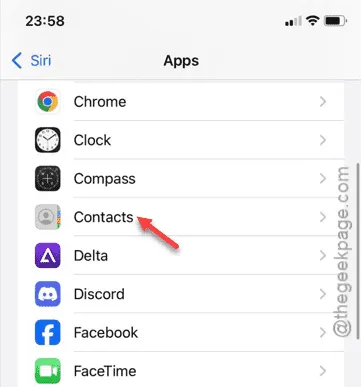
步驟 4 –在聯絡人設定標籤中,停用「顯示聯絡人建議」選項。
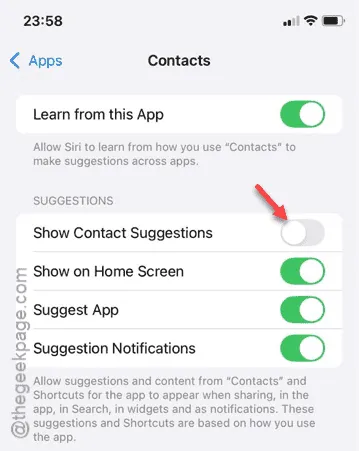
停用此設定後,請嘗試從 Siri 搜尋相同的聯絡人並進行測試。
查看是否仍然收到錯誤提示。



發佈留言